3d max 모델링 기초 03 Polygon
Edit poly의 Polygon에서 자주 사용하는 기능을 알아보겠습니다
- Extrude (추출 하기) : 선택한 폴리곤을 추출해서 면을 생성하는 기능입니다.
- Insert (채워 넣기) : 선택한 폴리곤의 안쪽으로 면을 생성하는 기능입니다.
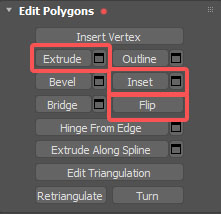
폴리곤 Extrude (추출하기)
임의로 Box를 생성, Edit Poly를 적용하고 (단축키 : 4)를 눌러 폴리곤 모드를 활성화 합니다.
Extrude를 클릭하면 마우스 커서가 바뀝니다. 이때 폴리곤을 클릭하고 드래그하면 면이 생성됩니다.
보통 기본적인 Extrude 기능을 사용할 땐 단축키를 사용하는 편인데요.
(단축키 : Shift + Move) Shift를 누르고 Move (이동) 방향에 맞춰 면을 생성해줍니다.
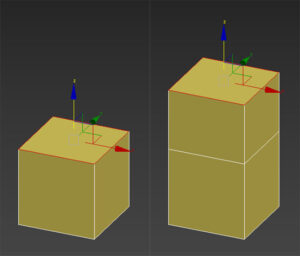 Z축으로 생성시
Z축으로 생성시
다음으로 Extrude 버튼 옆 검은 윈도우 버튼을 클릭하면 나오는 Extrude의 세부 기능에 대해 알아봅시다.
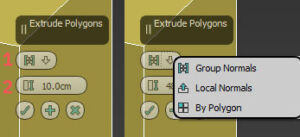
첫째, 추출될 방향을 선택합니다
- Group Normals : 선택된 폴리곤의 중심 방향을 바탕으로 추출됩니다.
- Local Normals : 선택된 폴리곤의 노말 방향을 바탕으로 추출됩니다.
- By Polygon : 위 기능과 다르게 각각의 폴리곤이 노말 방향을 바탕으로 추출됩니다.
텍스트로 이해하긴 어려운 개념으로.. 이미지를 보겠습니다. 단일 폴리곤 선택시에는 뭐가 다른지 알기 힘들지만
이미지처럼 수직의 폴리곤을 선택하면 뭐가 다른지 정확히 보입니다.
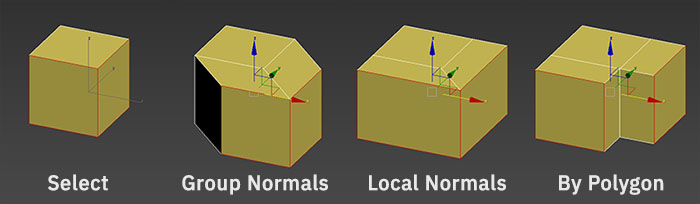
둘째, 위 선택한 방향을 기준으로 추출될 높이를 선택합니다.
폴리곤 Insert (채워 넣기)
Insert를 클릭하면 마우스 커서가 바뀝니다. 이때 폴리곤을 클릭하고 드래그하면 면이 안쪽으로 생성됩니다.
보통 기본적인 Insert 기능을 사용할 땐 단축키를 사용하는 편인데요.
(단축키 : Shift + Scale) Shift를 누르고 Scale (크기 조절) 방향에 맞춰 면을 생성해줍니다.
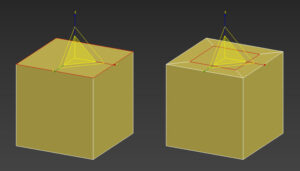
다음으로 Insert 버튼 옆 검은 윈도우 버튼을 클릭하면 나오는 세부 기능에 대해 알아봅시다.
Extrude의 세부 기능과 비슷하지만
첫째
- Group : 선택된 폴리곤을 중심으로 면을 생성합니다.
- By Polygon : 선택된 폴리곤의 각각의 중심에 면이 생성됩니다.
Insert 또한 텍스트로는 어려운 개념으로 이미지를 보겠습니다. 단일 폴리곤이나 떨어져 있는 폴리곤은 차이가 없지만
붙어 있는 폴리곤에 적용 했을 때 차이를 느낄 수 있습니다.
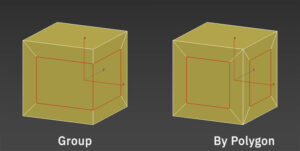
둘째, 위 선택한 방향을 기준으로 생성될 면적을 선택합니다.
*3D 맥스의 Shift +Move , Rotate, Scale의 단축키 사용이 블렌더의 E (Extrude) 개념과 같습니다.